Mündəricat
Mac kompüterləri arasında məlumat ötürməyin bir çox yolu var. Hədəf disk rejimi daha az tanınan üsullardan biridir. Bununla belə, faylların ötürülməsini çox asanlaşdırır. Bəs siz buna necə başlayırsınız?
Mənim adım Taylerdir və mən 10 ildən çox təcrübəyə malik kompüter texnikiyəm. Mac-da çoxsaylı problemləri görmüşəm və təmir etmişəm. Bu işin ən zövqlü hissələrindən biri Mac sahiblərinə Mac problemlərini necə həll edəcəklərini və kompüterlərindən maksimum yararlanmağı göstərməkdir.
Bu yazıda mən hədəf disk rejiminin nə olduğunu və necə işləməyinizi izah edəcəyəm. istifadə etməyə başlaya bilər. Hədəf disk rejiminin nə etdiyini və ondan istifadə etməyin bir neçə ümumi yollarını izah edəcəyik.
Gəlin başlayaq!
Əsas Çıxarışlar
- Siz öz məlumatlarınızı köçürmək istəyə bilərsiniz. əgər yeni Mac almısınızsa, köhnə fayllar.
- Target Disk Mode köhnə Mac-inizi yaddaş cihazı kimi qoşmaq üçün lazımlı köməkçi proqramdır.
- Aktivləşdirildikdən sonra siz bunu edə bilərsiniz. Köhnə Mac-də yeni diskinizdən disklərə baxmaq, kopyalamaq və hətta formatlaşdırmaq üçün Hədəf Disk Rejimi istifadə edin.
- Hədəf Disk Rejimi
. - Əgər Hədəf Disk Rejimi işləmirsə, siz fərqli kabellər dəstindən istifadə etməyə və ya Proqram Yeniləməsini işə salmağa cəhd etməlisiniz.
Mac-da Hədəf Disk Rejimi nədir
Hədəf Disk Rejimi Mac-lara xas xüsusiyyətdir. Thunderbolt vasitəsilə iki Mac-i bir-birinə bağlamaq sizə köhnə Mac-inizi yaddaş cihazı kimi və asanlıqla istifadə etməyə imkan verir.onun fayllarına baxın. Bu gücü açmaq üçün köhnə Mac-inizi Hədəf Disk Rejimi -nə qoymalısınız.
Hər hansı digər xarici disk kimi, hədəf Mac daxilində sərt diskləri formatlaşdırmaq və bölmək mümkündür. Əsas kompüter bəzi Mac-lərdə CD/DVD disklərinə və digər daxili və xarici periferik avadanlıqlara da daxil ola bilər.
Köhnə Mac-lar USB və FireWire vasitəsilə Hədəf Disk Rejimi istifadə edə bilsə də, Mac-lar işləyir macOS 11 (Big Sur) və ya sonrakı versiyaları yalnız Thunderbolt-dan istifadə edə bilər. Çox köhnə Mac-dan daha yeni Mac-ə məlumat köçürsəniz, bunu yadda saxlamaq vacibdir.
Mac-da Hədəf Disk Rejimi
Hədəf Disk Rejimi necə istifadə olunur? çox sadə yardımçı proqramdır. Ümumiyyətlə istifadə etməyin yalnız iki yolu var, hər ikisi son dərəcə oxşardır. Gəlin burada hər iki üsulu müzakirə edək.
Metod 1: Əgər Kompüter Söndürülübsə
Başlamaq üçün köhnə Mac-inizi müvafiq kabel ilə yeni Mac-a qoşun. Bu halda, biz Thunderbolt kabelindən istifadə edəcəyik.
Əmin olun ki, əsas kompüter ON və hədəf kompüter Söndürülür. Kabellər hər iki Mac arasında birləşdirildikdən sonra, T düyməsini basıb saxlayaraq hədəf Mac-i yandırın.
Kompüter işə salındıqda, disk işarəsi görünəcək. əsas kompüterin iş masasında görünür. Buradan, hər hansı digər yaddaş mühiti kimi, faylları sürük və burax üsulu ilə köçürə bilərsiniz.
Metod 2: Əgər Kompüter
Kompüteriniz artıq aktivdirsə, bu təlimatları izləyin:
Ekranın yuxarı sol küncündə Apple ikonasını tapın və Sistem Tercihləri

Sistem Tercihləri menyusundan Başlanğıc Diski seçin.

Buradan siz olacaqsınız Mac-ı yenidən başlatmaq üçün Target Disk Mode düyməsini sıxmaq olar. Müvafiq kabellərin qoşulduğundan əmin olun. Yenidən başladıqdan sonra masaüstündə sabit disk ikonasını görəcəksiniz. Bu zaman siz fayllarınızı asanlıqla sürükləyib buraxa bilərsiniz.
Hədəf Disk Rejimi İşləmirsə nə etməli?
Əgər Target Disk Mode sizə hər hansı problem yaradırsa. Onun düzgün işləməsini yoxlamaq üçün bir neçə şey edə bilərsiniz. Hədəf disk rejiminin işləməməsinin ən sadə izahı nasaz kabellərdir. Mümkünsə, fərqli kabel dəstindən istifadə etməyə çalışmalısınız.
Kabelləriniz yaxşıdırsa, başqa sadə izahat köhnəlmiş Mac-dır. Bu addımları yerinə yetirməklə sisteminizin güncəl olmasını təmin edə bilərsiniz:
Ekranın yuxarı sol küncündə Apple icon üzərinə klikləyin və Sistem Tercihləri seçin.

Bunu etdikdən sonra sizi Sistem Tercihləri menyusu qarşılayacaq. Nişanlar siyahısından Proqram Yeniləmə -ni tapın. Bunun üzərinə klikləyin və Mac yeniləmələri yoxlayacaq.
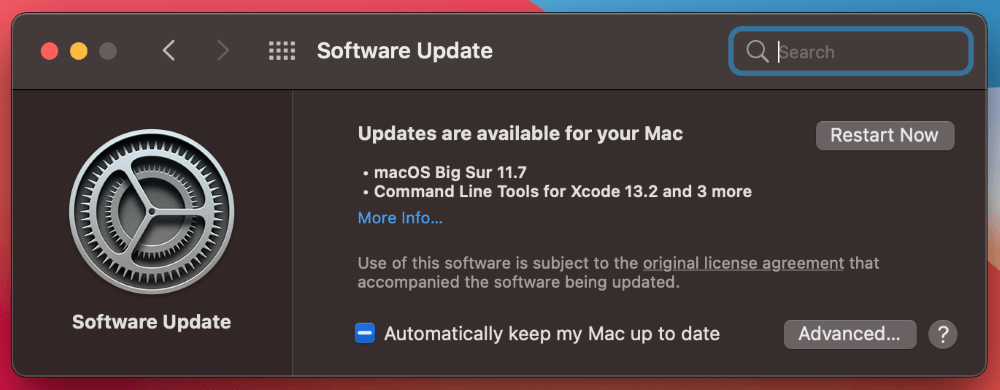
Yeniləmələri quraşdırdıqdan sonra hər şeyin işlədiyinə əmin olmaq üçün kompüterinizi yenidən başladın.
Əgər Hədəf Disk Rejimi sizə digər Mac ilə əlaqəni kəsməyə imkan vermir, sadəcə Hədəf Mac-da güc düyməsini basıb saxlayın. Bu, sizə sistemi ayırmağa və yenidən başlamağa imkan verəcək.
Yekun Düşüncələr
Hədəf Disk Rejimi köhnə Mac-dən yenisinə məlumat ötürmək üçün faydalı proqramdır. Onu istifadə etmək çox sadədir və hətta yeni başlayanlar üçün kifayət qədər asandır.
Ümid edirik ki, siz indi fayllarınızı ötürmək üçün Hədəf Disk Rejimi -ni effektiv şəkildə istifadə edə bilərsiniz. Hər hansı bir sualınız varsa və ya çətinlik çəkirsinizsə, aşağıya şərh yazmaqdan çekinmeyin.

